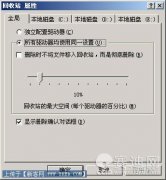重要机密文档,彻底删除就绝对安全了吗?我们安装某些杀毒软件后,通常会在鼠标右键中出现一个类似“文件粉碎”的选项,它跟我们平常的文件删除有什么区别呢?怎么起到“粉碎”文件的作用呢?
各有千秋
“删除文件”和“粉碎文件”的区别和作用
删除与粉碎各有什么用处?什么时候该删除?什么时候该粉碎?简而言之,利用删除文件后,当我们发现误删重要数据后,可以用某种方法将其恢复,而粉碎文件则具有不可恢复性,它将文件数据彻底从硬盘分区中清除,用普通办法将无法恢复,比如一些特别隐私的文件不希望被别人恢复的话(比如借别人U盘拷贝东西后),就可以采取“文件粉碎”的办法将文件“毁尸灭迹”。
寻根问低
“删除文件”和“粉碎文件”的方式和原理
文件删除
Windows删除文件有两种:
一种是普通删除,即我们选中文件后,按下键盘Delete按钮或者在鼠标右键中选择“删除”选项。普通删除只是把文件放到回收站,任何被删除的文件都可以在回收站中进行恢复,相当于误删文件后你也有“后悔药”吃;
另一种是彻底删除,即选择文件之后按下Shift+Delete键,被删除的文件将不会移到回收站而直接从硬盘分区中删除。
但是无论是普通删除文件也好,彻底删除文件也罢,在删除文件之后如果我们没有再对硬盘分区作读写操作的话,文件数据信息仍然“保留”在硬盘数据区中。因此通过某些硬盘管理工具或者数据恢复软件(比如EasyRecovery),被彻底删除的文件还是很容易被恢复过来。
文件粉碎
顾名思义,就是把计算机上的文件彻底删除,不留痕迹。使用一些文件粉碎工具,可以做到这一点。
文件粉碎和直接删除文件是不一样的,这要从Windows的文件系统来说了。Windows文件系统包括FAT12、FAT16、FAT32等FAT系统和NTFS文件系统。在FAT文件系统中,如果创建一个文件,需要在磁盘上开辟一个“分配表”,就像图书馆的书目一样。这个表包括一个指针,指向文件的内容的地址。然后由系统在指向的地址进行文件的读写。同时,其他文件如果要创建的话,就被禁止指向这个地址,以防文件错乱。而操作系统删除文件就方便的多了:直接把“书目”销毁就可以了。“书目”指向的地址被认为是空。计算机中的数据都是由二进制组成的,在磁盘上显示为“凹”和“凸”。由于系统无法预测将要存入的文件详细信息,因此,文件内容可以认为是随机的。由数学知识可知,磁盘中的“0”和“1”对重新写信息没有在速度方面的影响。
我们的信息可能被不速之客探测到,可以根据磁盘上的蛛丝马迹,重新建立起来整个文件,或者文件的一部分,从而刺探到我们的隐私。那样对我们是很不利的。因此,有了“文件粉碎”这个概念。
“文件粉碎”是将内容和“书目”一块删除,这样,文件的内容对任何人来说都是不可知了。而且一般的文件粉碎软件都可以将Word、WPS等工具中的历史纪录和系统创建的临时文件删除,让任何人都无法得知我们的隐私。
删粉操作
“后悔药”要吃得安全放心和彻底
在日常的办公应用中,遇到不需要的文件总是随手直接删除,当发现误删之后才大呼救命,因此不妨先将删除的文件放进回收站,并且在删除前进行确认。右击桌面的“回收站”图标,选择“属性”打开属性对话框,在“全局”选项卡确保选中了“显示删除确认对话框”,(如图1)这样每次删除都会提示你将文件删除进回收站,即使发现误删文件,也可以进入回收站选中文件后将其还原。对于当次操作甚至直接按下Ctrl+Z键,删除的文件立马又回来了。
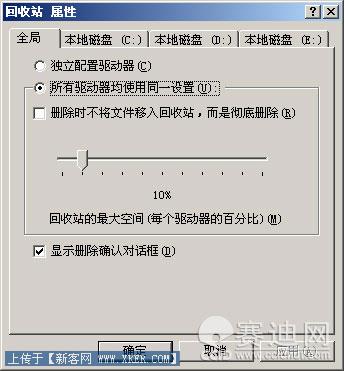
图 1
对于一些确认不需要的文件,不想别人利用某种办法恢复过来,可以直接“碎”之。如果你电脑中安装了瑞星杀毒套装,在需要粉碎的文件(夹)上右击选择“粉碎文件”,将打开文件粉碎器窗口,如果还需要粉碎其他的文件,依次拖放到粉碎器窗口中,点击“开始”即可开始粉碎(如图2)。
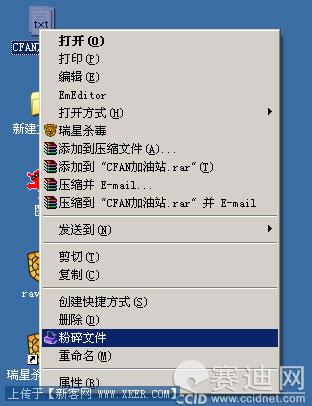
图 2
现在很多杀毒软件都集成了类似的功能,原理基本相同。另外也可以选择一些更加专业的文件粉碎工具,这里就不再具体介绍了